
William Charles
0
1377
263
 Był czas, kiedy Yahoo zapewniał bezpłatny dostęp POP3 do usługi Yahoo Mail, a życie było cudowne. Pewnego dnia ich szatańscy władcy postanowili wyciągnąć dywan spod naszych stóp i uczynić usługę POP3 ofertą premium, co oznaczało, że my, biedni użytkownicy, musieliśmy zapłacić, aby z niej skorzystać. Dlatego użytkownicy nie mogli już pobierać wiadomości e-mail z Yahoo Mail przy użyciu stacjonarnych klientów poczty e-mail, takich jak Outlook lub Thunderbird.
Był czas, kiedy Yahoo zapewniał bezpłatny dostęp POP3 do usługi Yahoo Mail, a życie było cudowne. Pewnego dnia ich szatańscy władcy postanowili wyciągnąć dywan spod naszych stóp i uczynić usługę POP3 ofertą premium, co oznaczało, że my, biedni użytkownicy, musieliśmy zapłacić, aby z niej skorzystać. Dlatego użytkownicy nie mogli już pobierać wiadomości e-mail z Yahoo Mail przy użyciu stacjonarnych klientów poczty e-mail, takich jak Outlook lub Thunderbird.
Dla ludzi takich jak ja, którzy mieli setki e-maili w skrzynkach odbiorczych Yahoo (i żadnych pieniędzy w kieszeniach), był to smutny dzień. Umożliwienie Yahoo dbania o nasze e-maile i brak dostępu do ważnych e-maili, gdy chcieliśmy, było dużym rozczarowaniem. Długo żyłem w strachu przed utratą e-maili, a pewnego dnia natknąłem się na to wspaniałe narzędzie o nazwie YahooPOP!
YPOP pozwala używać klienta poczty e-mail offline do pobierania i wysyłania wiadomości e-mail ze swojego konta Yahoo, tak jak kiedyś. Innymi słowy, YPOP działa jako proxy POP3 i SMTP dla twojego konta pocztowego Yahoo.
Aby rozpocząć, pobierz instalator YPOP i zainstaluj go na komputerze z systemem Windows. Instalator zapyta Cię, czy chcesz, aby YPOP uruchamiał się automatycznie podczas uruchamiania systemu Windows. Jeśli chcesz tę opcję, powiedz tak lub zostaw ją w spokoju. Lubię pozostawiać programy poza procedurą uruchamiania, więc przekażę ten. Kiedy chcę, ręcznie uruchomię YPOP.
Teraz nadchodzi część konfiguracyjna.
Po uruchomieniu YPOP po cichu osiądą na pasku zadań i aby je skonfigurować, wystarczy kliknąć prawym przyciskiem myszy ikonę i kliknąć “skonfigurować”.
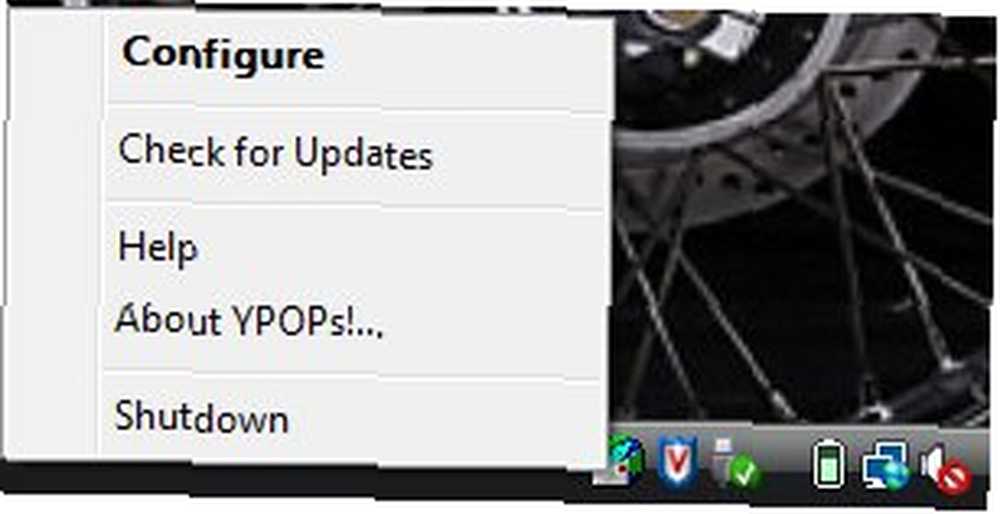
Możesz pozostawić prawie wszystkie ustawienia bez zmian z wyjątkiem ustawień sieciowych.
Jedyną rzeczą w ustawieniach sieci, które musiałem zmienić, aby YPOP działały na moim urządzeniu, były porty POP3 i SMTP. Z jakiegoś powodu YPOP odmówił pracy z domyślnymi portami POP i SMTP, więc zmieniłem port POP3 do 5110 i port SMTP do 5125. To jest to!

Do czytania e-maili offline używam doskonałego programu open source o nazwie Thunderbird.
Po pierwszym uruchomieniu Thunderbird poprosi Cię o skonfigurowanie konta e-mail do pracy. Przejdź dalej, wprowadź swoje imię i adres e-mail, z którym chcesz pracować <nazwa uż[email protected]> i wprowadź Lokalny Gospodarz jako serwer POP i Lokalny Gospodarz jako nazwa serwera SMTP. Kliknij przycisk Dalej i zakończ.
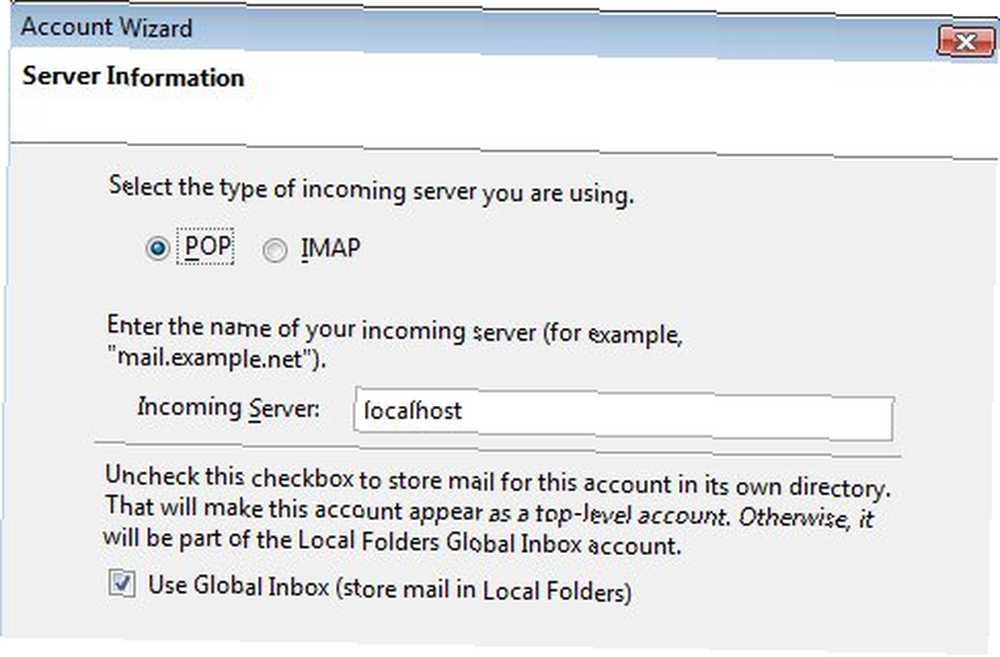
Po zakończeniu Thunderbird zaoferuje pobranie wiadomości e-mail z konta, które właśnie uruchomiłeś. Jeśli pozwolisz mu teraz pobierać e-maile, Thunderbird nie powiedzie się z błędem informującym, że nie może połączyć się z serwerem lub coś w tym rodzaju. Jest to normalne, ponieważ domyślnie Thunderbird wybrałby port 110 dla POP3 i port 25 dla SMTP, czego nie ustawiliśmy w YPOP.
Aby zmienić ustawienia portu dla Thunderbirda, przejdź do Narzędzia -> Ustawienia konta, i pod Ustawienia serwera, zmień port na 5110 od domyślnej 110.
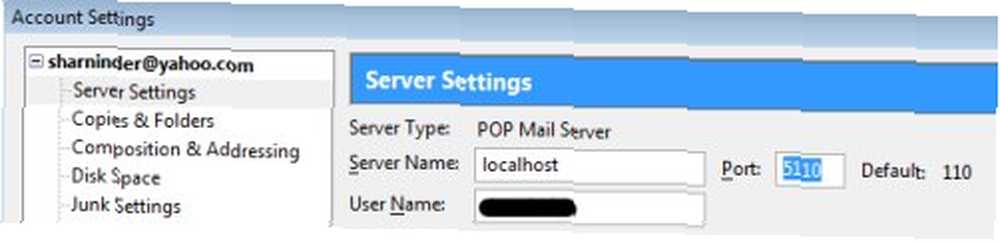
Aby zmienić port SMTP, w tym samym oknie przejdź do Serwer wychodzący (SMTP) i kliknij Edytuj i zmień port SMTP na 5125 domyślnie 25.
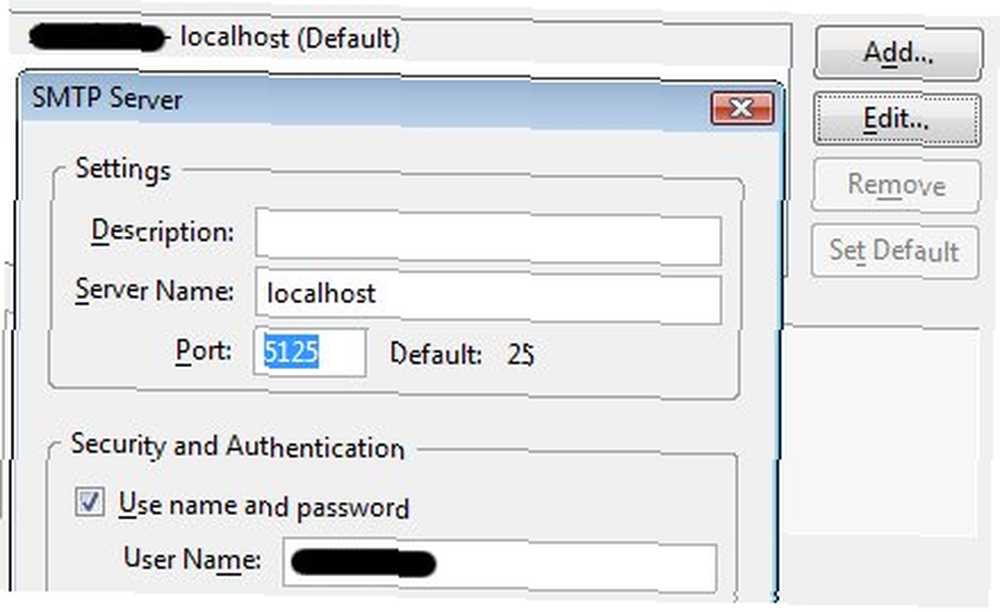
to jest to! Wróć do głównego okna Thunderbirda i kliknij Wyślij / Odbierz. Powinieneś być teraz w stanie wysyłać i odbierać wszystkie wiadomości e-mail Yahoo z poziomu Thunderbirda i nikt nigdy nie pozna różnicy. Ponadto nigdy nie musisz oglądać tych brzydkich reklam na stronie poczty Yahoo :-)
Nie musisz nawet używać Thunderbirda, aby korzystać z YPOP. Możesz nadal korzystać ze swojego ulubionego klienta poczty e-mail i dodać drugie konto, które będzie używane do obsługi poczty Yahoo. Upewnij się tylko, że zmieniłeś porty POP3 i SMTP, aby pasowały do tych, które ustawiłeś w oknie konfiguracji YPOP.
Jeśli masz problemy z konfiguracją, zostaw pytanie w komentarzach, a my postaramy się pomóc.











